Habilitar o Deshabilitar el Control de Cuentas de Usuario (UAC) en Windows
Este tutorial te muestra cómo cambiar la configuración de UAC en Microsoft Windows.
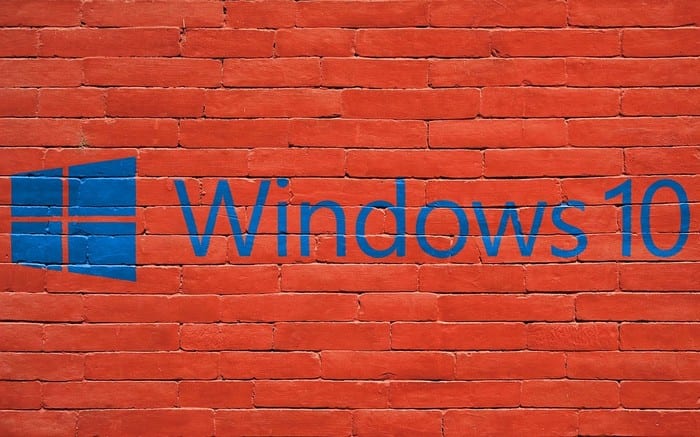
Todos conocen al menos una persona que ha tenido ese horrible escritorio de Windows 10, donde literalmente todos los documentos se almacenan en el escritorio y los íconos ocupan toda la pantalla. Es una pesadilla de usabilidad y cuando te has tomado la molestia de configurar un buen fondo de escritorio, simplemente se interpone en el camino.
Simplemente puede mover sus documentos a otro directorio y eliminar los accesos directos del escritorio a las aplicaciones que ha instalado. Pero hay otra forma más fácil de ocultar todo a la vez.
Si hace clic con el botón derecho en el escritorio (no en un icono), coloca el mouse sobre "Ver" y luego desmarca la opción "Mostrar iconos del escritorio", todos los iconos del escritorio se ocultarán.
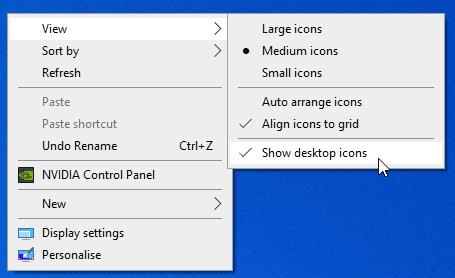
Ocultar los iconos a través de las opciones
Entonces, ya sea que solo desee ocultar algo de desorden u obtener una mejor vista de su imagen de fondo, puede ocultar sus íconos con solo unos pocos clics. Si desea ocultar solo algunos de sus íconos, también puede hacerlo, pero es un poco más complicado. Hay dos tipos de íconos allí, y deben ocultarse de diferentes maneras.
Para los iconos del sistema predeterminados como "Esta PC", "Papelera de reciclaje" y otros similares, debe revisar sus Temas para deshacerse de ellos. Haga clic con el botón derecho en cualquier lugar de su escritorio y seleccione la opción inferior del menú: Personalizar. En la ventana que se abre, haga clic en la opción Temas a la derecha.
En el lado derecho, tiene una opción que dice "Configuración del icono del escritorio". Si no está a la derecha, puede estar en la parte inferior; dependiendo del tamaño de la ventana, puede mostrarse más abajo en la página, en lugar de a la derecha. Haga clic en él para abrir otra ventana donde puede ver una lista de los iconos de su sistema.
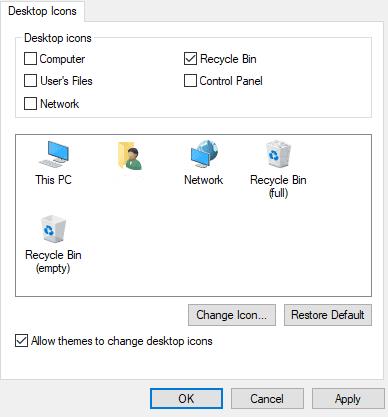
Opciones de icono de escritorio
Ocultarlos o mostrarlos es tan simple como marcar o desmarcar una casilla y luego hacer clic en Aplicar. También puede cambiar los íconos por otra cosa si lo desea: haga clic en el ícono que desea cambiar (y asegúrese de que se muestre en su escritorio o no verá una diferencia) y luego en "Cambiar ícono". Seleccione el que desea usar y haga clic en "Aceptar". ¡Es tan simple como eso!
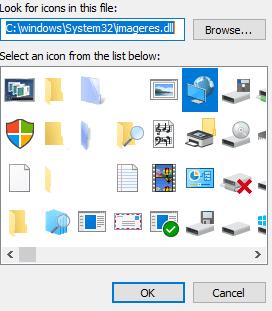
Algunas opciones de iconos diferentes
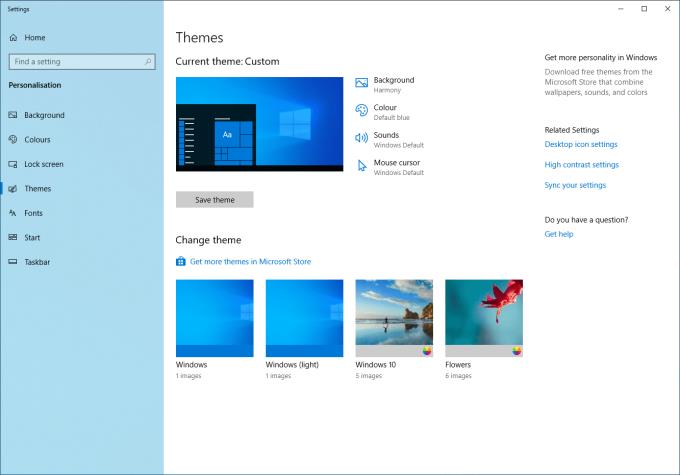
Las opciones de Temas
Para los iconos creados por el usuario, como los que se crean al instalar un programa, no hay forma de ocultarlos fácilmente, pero hay dos formas de que no se muestren. En el caso de los accesos directos, puede eliminarlos sin afectar el programa; este sería el caso de, por ejemplo, un programa que instaló. Incluso sin el acceso directo, funcionará perfectamente bien: el software real se almacena en otro lugar.
Sin embargo, en el caso de archivos reales que están almacenados en el escritorio, eliminarlos eliminaría el archivo por completo, por lo que su mejor opción es mover los que no desea a otro lugar: una carpeta, en algún lugar. Para crear uno, abra su explorador de archivos en la ubicación que elija, haga clic con el botón derecho, luego seleccione "Nuevo" en la parte inferior y haga clic en Carpeta.
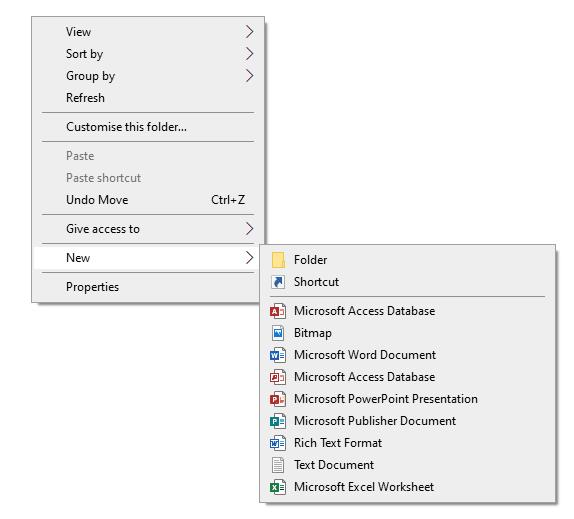
Creando una nueva carpeta
Debe nombrar su nueva carpeta, pero una vez hecho esto, simplemente puede arrastrar los archivos que no desea en su escritorio allí. Por supuesto, también puede arrastrarlos y soltarlos en una carpeta existente si no desea crear una nueva. También puede arrastrar accesos directos a programas a carpetas como esa si no desea eliminarlos; aún funcionarán para iniciar el programa al que pertenecen.
Este tutorial te muestra cómo cambiar la configuración de UAC en Microsoft Windows.
Cómo habilitar o deshabilitar la función de Protección de Archivos de Microsoft Windows utilizando el Registro y otros métodos para Windows 10 y 11.
Si no puedes cambiar la configuración de tu ratón en Windows 10, actualiza o reinstala los controladores del ratón. O ejecuta el solucionador de problemas de hardware y dispositivos.
El error 0X800701B1 indica que un dispositivo no existe en Windows 10, generalmente asociado a problemas con discos duros externos.
¿Tiene dificultades para solucionar el código de error 0xc00000e9 de Windows 10? ¡Pruebe estos conjuntos de soluciones y vuelva a hacer que su PC o computadora portátil funcione!
¿Su actualización de Windows se atascó durante una actualización? Aquí le mostramos cómo solucionar el problema de Windows 10 atascado.
Descubre cómo mostrar archivos y carpetas ocultos en Windows 10. Aprende las mejores técnicas para habilitar visibilidad a elementos que no se ven por defecto.
¿Quiere habilitar la integridad de la memoria de Windows? Aquí hay 9 formas de corregir el error de integridad de la memoria en Windows 11/10.
Para INSTALAR el Administrador de paquetes de Windows (winget), descargue el Instalador de aplicaciones en Windows 10 y use el comando winget.
Windows 10 ahora puede recibir mejoras de funciones a través de Windows Feature Experience Pack, facilitando actualizaciones rápidas y eficientes.
¿Quieres abrir automáticamente tus sitios web favoritos al iniciar Windows 10 u 11? Descubre cómo configurar esta facilidad y mejora tu productividad.
¿Tiene problemas con una pantalla incómodamente ampliada en su PC con Windows 10 u 11? Esto es lo que puede hacer para solucionar el problema.
Si Microsoft Word sigue fallando en su PC con Windows, lea este artículo mientras lo ayudamos con todos los métodos para solucionar el problema.
Ahora que sabemos que las actualizaciones futuras de Windows 10 reservarán 7 GB de espacio en nuestros discos duros, hay una manera de evitar que esto suceda. Mientras el reservado
Imagínese esto: necesita instalar un nuevo software en su PC con Windows. Lo más probable es que se dirija a un sitio web, tratando de no hacer clic en la basura en la página,
Cuando instala una impresora, su PC con Windows 10 debería detectar su impresora automáticamente; de forma inalámbrica en su red doméstica, o conectó directamente la impresora a
La duración de la batería a menudo puede convertirse en un tema delicado, ya que se ve afectada por la forma en que usa su PC con Windows 10. Los juegos acabarán con la batería rápidamente, pero la web general
Microsoft ha prestado mucha más atención a su aplicación Windows 10 Sticky Notes últimamente. La versión 3.0 reciente de las aplicaciones fue encabezada por la sincronización entre dispositivos
Tener una unidad de recuperación de Windows 10 debería ser un componente clave de su estrategia de copia de seguridad y recuperación. Si bien no es una copia de seguridad en sí, se puede utilizar una unidad de recuperación para
Windows 10 ofrece una serie de funciones nuevas y mejoras a las funciones anteriores, muchas de las cuales es posible que no conozca por completo. Espacios de almacenamiento es una de esas características.
Si experimentas errores o bloqueos, sigue los pasos para una restauración del sistema en Windows 11 para regresar tu dispositivo a una versión anterior.
Si estás buscando las mejores alternativas a Microsoft Office, aquí tienes 6 excelentes soluciones para comenzar.
Este tutorial te muestra cómo puedes crear un icono de acceso directo en el escritorio de Windows que abre un símbolo del sistema en una ubicación específica de la carpeta.
¿Es Start11 mejor que la barra de tareas de Windows? Echa un vistazo a algunas de las ventajas clave que Start11 tiene sobre la barra integrada de Windows.
Descubre varias maneras de solucionar una actualización de Windows dañada si tu máquina tiene problemas después de instalar una actualización reciente.
¿Estás luchando por descubrir cómo establecer un video como protector de pantalla en Windows 11? Revelamos cómo hacerlo utilizando un software gratuito que es ideal para múltiples formatos de archivos de video.
¿Te molesta la función Narrador en Windows 11? Aprende cómo deshabilitar la voz del narrador de múltiples maneras fáciles.
Mantener múltiples bandejas de entrada de correo electrónico puede ser complicado, especialmente si tienes correos importantes en ambos. Este artículo te mostrará cómo sincronizar Gmail con Microsoft Outlook en dispositivos PC y Mac de Apple.
Cómo habilitar o deshabilitar el sistema de archivos cifrados en Microsoft Windows. Descubre los diferentes métodos para Windows 11.
Te mostramos cómo resolver el error Windows no puede iniciar sesión porque no se puede cargar su perfil al conectar a una computadora a través de Escritorio Remoto.



![Qué es No se puede iniciar el error 0xc00000e9 y cómo resolverlo [8 soluciones probadas] Qué es No se puede iniciar el error 0xc00000e9 y cómo resolverlo [8 soluciones probadas]](https://cloudo3.com/resources4/images1/image-5269-1109093426163.png)






















